随着无线网络的普及,越来越多的人选择使用无线网卡来连接网络。然而,如何正确使用电脑插入无线网卡并优化网络连接,成为了许多人关注的问题。本文将分享一些以...
2025-03-01 5 无线网卡
在现代生活中,网络已经成为不可或缺的一部分。台式电脑用户可能会遇到一个问题:台式电脑天生不具备无线网卡,从而无法直接连接到无线网络,这在无线网络如此普及的今天显得格外不便。不过,您不必担心,本文将为您提供详细的解决步骤和实用技巧,让台式电脑也能轻松联网。
在开始连接WiFi之前,我们需要确保已经准备好所有必需的硬件和软件。以下是一些基本的准备工作:
检查网线连接:确保台式电脑可以通过网线连接到路由器。
确保电脑系统支持:Windows10或更新的操作系统基本都内置了虚拟无线网卡功能,如果是旧版系统,请确认更新到最新版本。
检查外部USB设备:如果计划使用USB无线网卡,确保已经有一款可用的USB无线网卡。
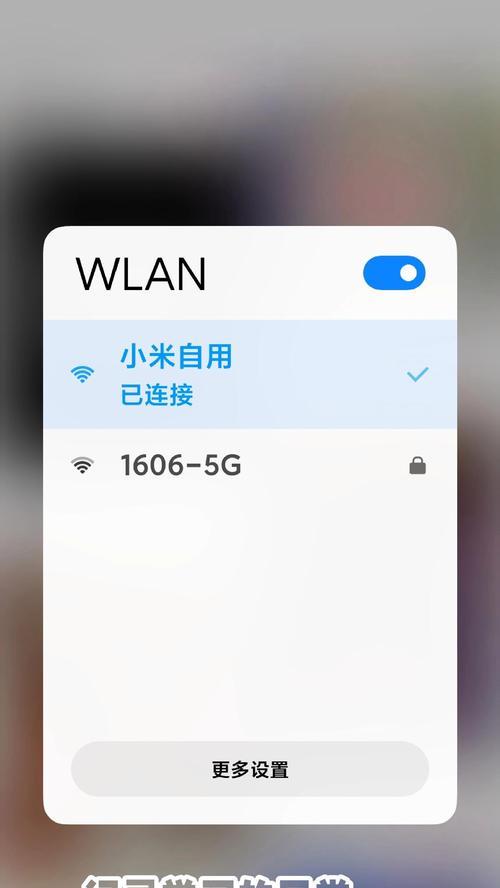
对于台式电脑用户来说,最简单的解决办法之一便是使用一个USB无线网卡。以下是如何使用USB无线网卡连接WiFi的步骤:
1.选择合适的USB无线网卡
选择USB无线网卡时,注意要符合以下条件:
兼容当前操作系统
支持您想要连接的WiFi标准(比如802.11ac)
具有足够的传输速率
2.安装USB无线网卡驱动程序
将USB无线网卡插入电脑后,跟随以下步骤安装驱动程序:
查看网卡是否自动安装了驱动程序。
若自动安装未成功,访问网卡制造商的网站下载最新的驱动程序。
安装下载好的驱动程序。
3.连接到无线网络
驱动安装完成后,执行以下步骤连接到WiFi网络:
右键点击任务栏右下角的网络图标,选择“网络与共享中心”。
在弹出的窗口中选择“设置新的连接或网络”。
选择“连接到无线网络”,然后搜索可用的WiFi。
从列表中选择您的无线网络,输入密码后,点击“连接”。
4.测试连接
连接完成后,您可以通过打开网页或使用ping命令(如`pingwww.baidu.com`)测试网络连接是否成功。
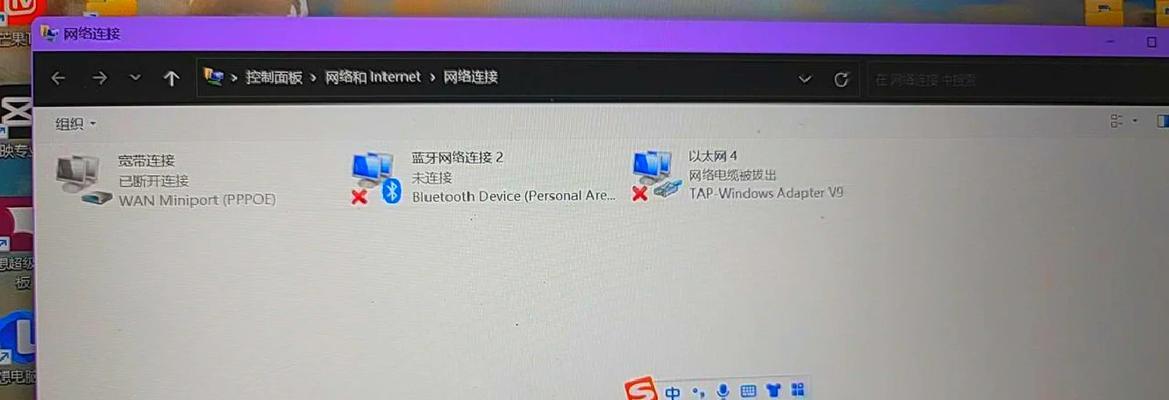
如果您想从根本上解决问题,不怕花点小钱的话,可以将台式电脑变成一个热点,让其他无线设备也能通过它上网。以下是将台式电脑变成WiFi热点的操作步骤:
1.准备WiFi共享软件
选择一款合适的WiFi共享软件,比如Connectify、MyPublicWiFi等,将台式机的网络共享出来。
2.安装并运行软件
下载并安装您选择的WiFi共享软件。
运行软件后,设置无线网络名称、密码及安全类型。
3.共享网络连接
指定您想共享的网络连接(比如有线连接)。
点击开始共享,台式电脑将开始发射无线信号。
4.连接至新WiFi热点
打开其他设备的WiFi设置,搜索并连接至您刚才创建的无线网络。
输入所设置的密码后即可上网。

如果您想要其他电脑通过台式机连接WiFi,可以使用Windows内置的网络共享功能。以下是使用网络共享功能连接WiFi的步骤:
1.将无线网络连接设置为共享
在网络共享的电脑上,进入“网络与共享中心”。
点击左侧的“更改适配器设置”。
右键点击无线网络连接,选择“属性”。
在“共享”选项卡中,勾选“允许其他网络用户通过此计算机的Internet连接来连接”。
2.启用其他电脑的网络适配器
确保要连接的电脑上的网络适配器(比如本地连接)已被启用。
该适配器将会显示为“已连接”的状态。
3.测试网络连接
在其他电脑上打开网页,确认是否可以正常上网。
综上所述,台式电脑用户依然可以以多种方式连接WiFi,无论是通过外部USB无线网卡、将电脑变成热点还是启用网络共享功能。每种方法都有其特点,您可以根据自己的需求与条件灵活选择。无论采用哪种方式,确保按部就班地进行操作步骤,就能轻松实现台式电脑的无线网络连接。如有任何操作上的疑问,欢迎留言探讨,我们会在第一时间为您解答。
标签: 无线网卡
版权声明:本文内容由互联网用户自发贡献,该文观点仅代表作者本人。本站仅提供信息存储空间服务,不拥有所有权,不承担相关法律责任。如发现本站有涉嫌抄袭侵权/违法违规的内容, 请发送邮件至 3561739510@qq.com 举报,一经查实,本站将立刻删除。
相关文章

随着无线网络的普及,越来越多的人选择使用无线网卡来连接网络。然而,如何正确使用电脑插入无线网卡并优化网络连接,成为了许多人关注的问题。本文将分享一些以...
2025-03-01 5 无线网卡
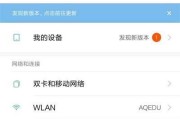
在现代社会中,无线网络已成为我们生活中不可或缺的一部分。而无线网卡作为连接计算机和无线网络之间的桥梁,其选择对于网络连接的稳定性和速度起着至关重要的作...
2024-10-29 25 无线网卡
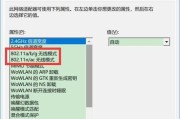
在现代社会中,无线网络已经成为了人们生活和工作中必不可少的一部分。然而,有时我们可能会遇到笔记本无线网卡无法连接网络的问题。为了帮助读者解决这一困扰,...
2024-10-26 26 无线网卡

随着无线通信技术的飞速发展,无线网卡作为连接设备与无线网络之间的桥梁,扮演着至关重要的角色。本文将深入探讨无线网卡的工作原理、传输技术以及其在各个领域...
2024-09-06 70 无线网卡
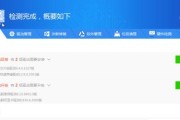
在台式电脑上安装无线网卡驱动是保证无线网络连接的关键一步。本文将详细介绍如何安装台式电脑无线网卡驱动的步骤,帮助读者解决无线网络连接问题。...
2024-08-21 51 无线网卡

随着无线网络的普及,外插式无线网卡成为了很多人连接无线网络的选择。然而,对于一些初次使用的人来说,安装外插式无线网卡可能会有些困惑。本文将详细介绍外插...
2024-08-01 59 无线网卡